首先理解VLOOKUP函数语法为=VLOOKUP(查找值,数据表,列序号,匹配模式),确保查找值位于数据表首列,使用FALSE实现精确匹配,如=VLOOKUP(E2,A2:C10,3,FALSE);跨表查找时引用格式为Sheet2!A2:D10,注意绝对引用和工作表名特殊字符处理;通过命名区域、IFERROR函数及XLOOKUP替代方案提升效率与容错性。
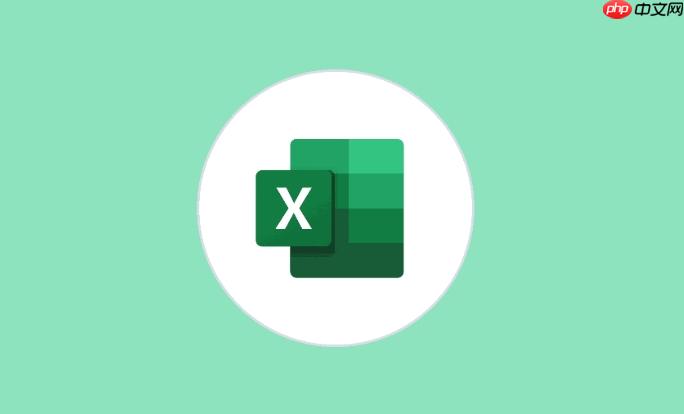
如果您在Excel中需要查找特定数据并返回对应的结果,但不知道如何正确使用VLOOKUP函数,可能会导致查找失败或返回错误值。以下是解决此问题的步骤:
本文运行环境:Surface Pro 9,Windows 11
一、理解VLOOKUP函数的基本语法
VLOOKUP函数用于在表格的首列查找指定的值,并返回该行中其他列的数据。其基本语法为:=VLOOKUP(查找值, 数据表, 列序号, [匹配模式])。其中“查找值”是要搜索的内容,“数据表”是包含数据的区域,“列序号”表示要返回哪一列的数据,“匹配模式”可设为TRUE(近似匹配)或FALSE(精确匹配)。
1、确定您要查找的目标值,例如某个员工编号或产品名称。
2、选中存放结果的单元格,输入等号开始编写公式。
3、按照语法结构依次填入四个参数,确保各参数之间用英文逗号分隔。
4、对于大多数情况,建议将第四个参数设置为FALSE以实现精确匹配,避免返回意外结果。
二、使用精确匹配进行数据查找
当需要完全一致的匹配结果时,应采用精确匹配方式。这种方式适用于查找唯一标识符,如身份证号、订单号等。
1、在目标单元格中输入公式:=VLOOKUP(E2,A2:C10,3,FALSE),其中E2为查找值,A2:C10为数据范围,3表示返回第三列数据,FALSE表示精确匹配。
2、按Enter键后观察返回结果是否符合预期。
3、若返回#N/A错误,则说明查找值在数据表首列中不存在,需检查拼写或格式一致性。
4、确认查找值与数据表中的文本格式相同,必要时使用TRIM或VALUE函数清理数据。

动态WEB网站中的PHP和MySQL详细反映实际程序的需求,仔细地探讨外部数据的验证(例如信用卡卡号的格式)、用户登录以及如何使用模板建立网页的标准外观。动态WEB网站中的PHP和MySQL的内容不仅仅是这些。书中还提到如何串联JavaScript与PHP让用户操作时更快、更方便。还有正确处理用户输入错误的方法,让网站看起来更专业。另外还引入大量来自PEAR外挂函数库的强大功能,对常用的、强大的包
三、处理跨工作表的查找需求
有时需要从另一个工作表中提取数据,此时可通过引用外部工作表区域来扩展VLOOKUP的应用范围。
1、在公式中明确指定数据表所在的工作表名称,例如:=VLOOKUP(A2,Sheet2!A2:D10,4,FALSE)。
2、确保被引用的工作表处于打开状态,且区域地址正确无误。
3、复制公式到其他单元格时,对数据表区域使用绝对引用(如$A$2:$D$10),防止引用偏移。
4、检查工作表名称是否包含空格或特殊字符,如有则需用单引号包围,如'Sheet Data'!A2:D10。
四、避免常见错误和提升效率
在实际应用中,用户常因忽略细节而导致函数失效。通过规范操作流程可以显著减少错误发生。
1、确保查找值始终位于数据表的第一列,否则VLOOKUP无法正常工作。
2、使用命名区域代替固定地址,例如将A2:C10定义为“ProductData”,公式可简化为:=VLOOKUP(E2,ProductData,3,FALSE)。
3、结合IFERROR函数封装VLOOKUP,以便自定义错误提示,如:=IFERROR(VLOOKUP(E2,A2:C10,3,FALSE),"未找到"。
4、对于大型数据集,考虑改用XLOOKUP或INDEX+MATCH组合以获得更灵活和高效的查找能力。





























